打开共享电脑要输入用户名密码 电脑共享输入用户名和密码后没有权限的解决办法
在现代社会中共享电脑已经成为我们生活中不可或缺的一部分,当我们尝试打开共享电脑时,有时会遇到一个令人头疼的问题:输入完用户名和密码后却发现自己没有权限进行操作。这个问题确实令人沮丧,但幸运的是,我们可以采取一些简单的解决办法来解决这个问题。在本文中我们将探讨如何有效解决共享电脑没有权限的问题,让我们能够更顺畅地使用这个便捷的工具。
方法如下:
1.别人在查看我们的共享时候 经常会遇到这样的困扰 提示需要输入用户名和密码 下面就跟做我一起来解决这个问题
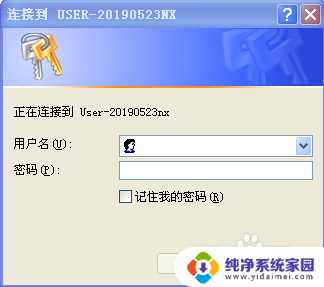
2.选择“网络”-右键单击-选择“属性”
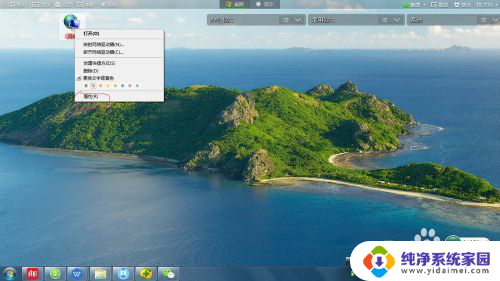
3.在弹出的“网络和共享中心”-选择“WINDOWS防火墙”选项
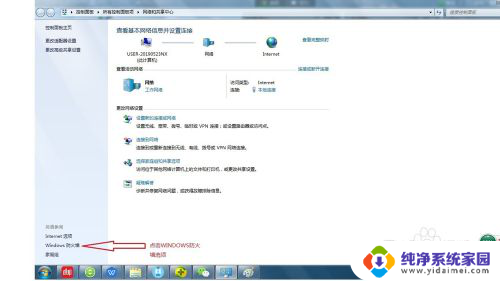
4.在弹出的“WINDOWS 防火墙”中-选择左边的“打开或关闭WINDOWS防火墙”
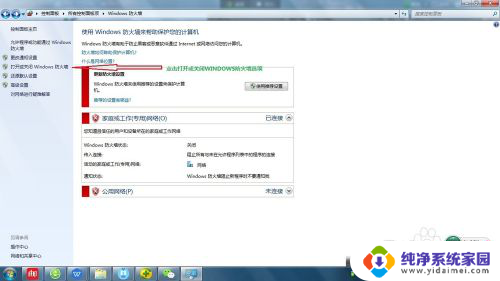
5.在弹出的“自定义设置”如图所示-两项都选择“关闭WINDOWS防火墙”-并点击“确定保存”
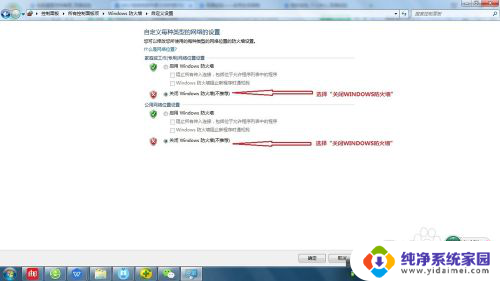
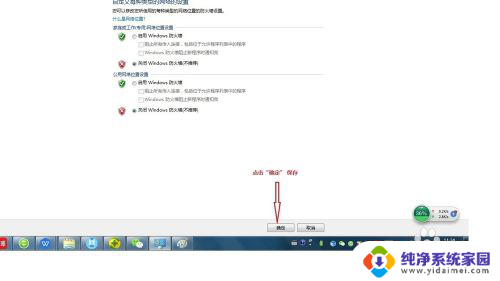
6.如图所示页面-点击“后撤”箭头-返回“网络和共享中心”
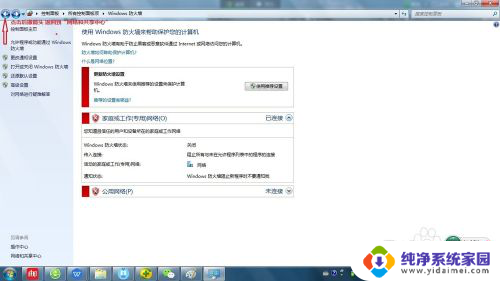
7.在”网络和共享中心“-选择左侧“更改高级共享设置”

8.右侧下拉到出现“密码保护的共享”-选择“关闭密码保护共享”-并点击“保存修改”退出

9.在桌面做下角点开“开始菜单”-搜索“计算机管理”-并点击搜索出的“计算机管理”项
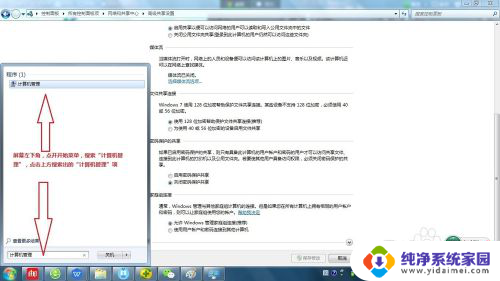
10.在弹出的“计算机管理”中-选择“本地用户和组”-子选项选择“用户”

11.右侧“administrator”选项上点击右键-选择“重命名”
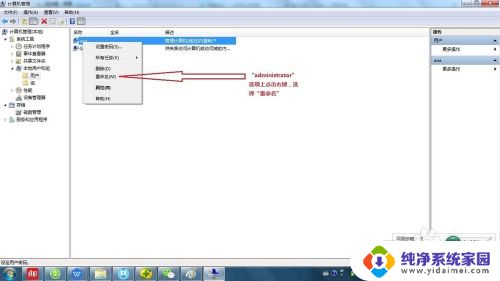
12.随机换个名字即可,并重启电脑
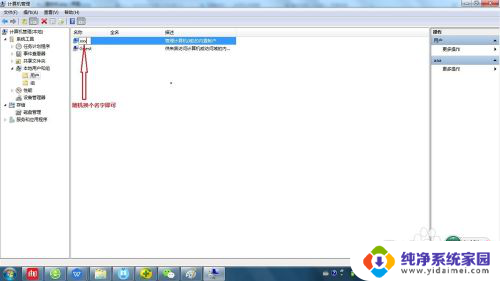
13.这个时候别人再打开我们的共享时候就不需要输入用户名和密码了。
以上是打开共享电脑需要输入用户名密码的全部内容,如果有不清楚的地方,可以按照小编的方法来操作,希望能对大家有所帮助。
- 上一篇: 打印机打印很慢 打印机打印速度慢的原因
- 下一篇: 移动硬盘没有显示 移动硬盘插上电脑没有反应怎么办
打开共享电脑要输入用户名密码 电脑共享输入用户名和密码后没有权限的解决办法相关教程
- 连接共享电脑需要用户名和密码 电脑共享需要输入用户名和密码但无法登录的解决办法
- 访问共享电脑需要用户名和密码 解决电脑共享需要输入用户名和密码的问题
- 打印机共享需要输入用户名和密码 解决连接共享打印机时提示输入用户名和密码的问题
- 共享文件需要输入用户名和密码 如何解决访问共享文件夹需要输入用户名和密码的问题
- 打印机共享需要输入用户名和密码 连接共享打印机需要输入用户名和密码怎么办
- 网络共享打印机需要输入用户名和密码 连接共享打印机需要输入用户名和密码怎么办
- 共享文件时用户名和密码 解决无法访问共享文件夹时需要输入用户名和密码的情况
- 共享打印机输入网络密码怎么解决 连接共享打印机需要输入用户名和密码的解决方法
- 网络共享需要输入用户名和密码 如何免去输入用户名密码访问网络共享
- 打印机共享取消输入账号密码 在连接共享打印机时遇到输入用户名和密码的解决办法
- 笔记本开机按f1才能开机 电脑每次启动都要按F1怎么解决
- 电脑打印机怎么设置默认打印机 怎么在电脑上设置默认打印机
- windows取消pin登录 如何关闭Windows 10开机PIN码
- 刚刚删除的应用怎么恢复 安卓手机卸载应用后怎么恢复
- word用户名怎么改 Word用户名怎么改
- 电脑宽带错误651是怎么回事 宽带连接出现651错误怎么办